Spotify bị lỗi trên Windows 11 phải làm sao? 4 cách khắc phục dễ dàng bạn nên biết

Spotify là một trong những ứng dụng tốt nhất để nghe nhạc và podcast yêu thích của bạn. Mặc dù ứng dụng dành cho Windows máy tính cung cấp trải nghiệm nghe liền mạch và nhạy bén, tuy vậy bên cạnh đó vẫn có đôi lúc Spotify gặp sự cố trên máy tính Windows 11 của bạn. Vậy Spotify bị lỗi trên Windows 11 phải làm sao? Để giúp các bạn giải quyết được vấn đề này, mình sẽ chia sẻ cách khắc phục nhé.
1. Khởi động lại máy tính
Sau khi hoạt động được một thời gian, Spotify đang nghe bỗng dưng dừng lại, hay đứng im không hoạt động. Điều này có thể do RAM của máy bạn đã lưu trữ quá nhiều, bộ nhớ đệm đã đầy. Hãy thử khởi động lại máy để Spotify hoạt động trở lại nhé. Các bước làm như sau.
Mở Menu Start > Chọn biểu tượng tắt nguồn > Chọn Restart.
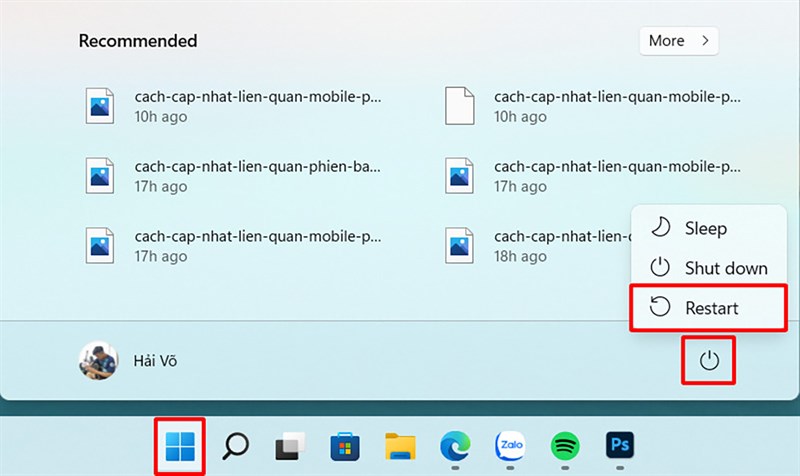
2. Tắt hoàn toàn Spotify và mở lại
Một trong những cách hay để khắc phục tất cả lỗi của Spotify đó chính là tắt hoàn toàn nó đi và khởi động cho Spotify chạy lại. Hãy làm theo mình nhé.
Bước 1: Mở Menu Start > Nhập Task Manager > Nhấn Enter.
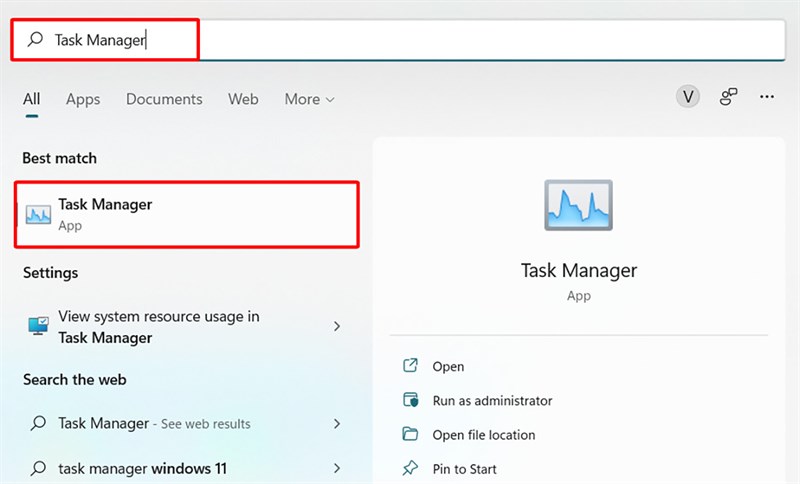
Bước 2: Kích chuột phải vào Spotify > Chọn End Task > Sau đó khởi động lại Spotify nhé.
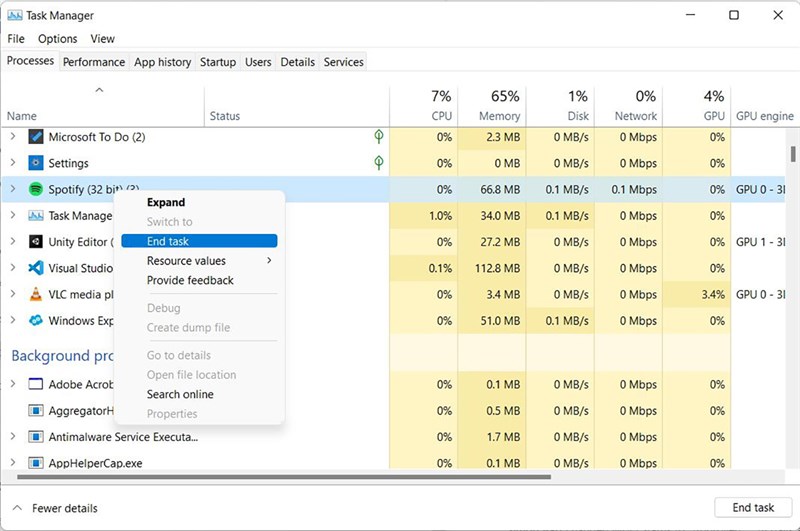
3. Khởi động Spotify với tư cách quản trị viên
Đôi khi, có một số ứng dụng có một số quyền nhất định, nó có thể bị lỗi trong quá trình hoạt động. Vì vậy để an tâm sử dụng không xảy ra lỗi, các bạn nên chạy Spotify dưới dạng quản trị viên nhé. Hãy làm như sau.
Kích chuột phải vào Spotify > Chọn Run as administrator.
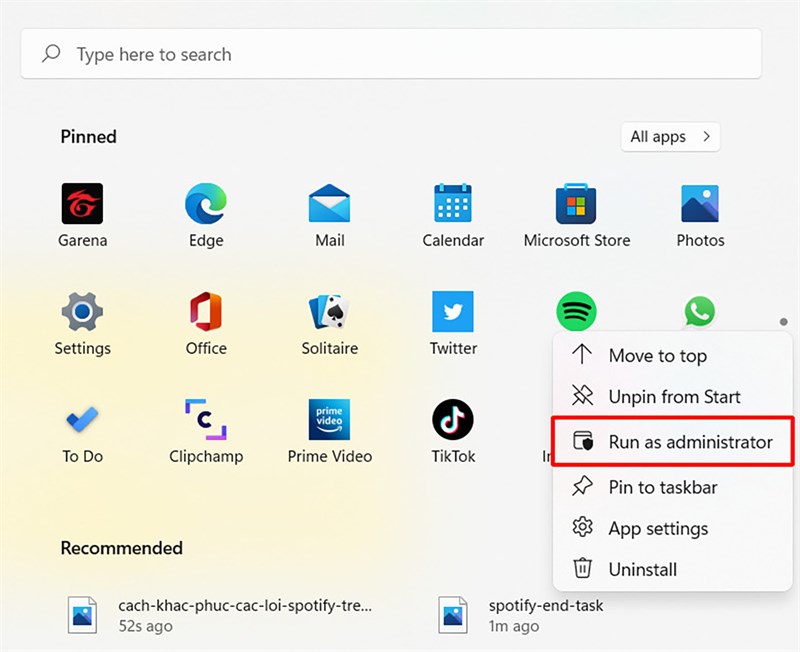
4. Gỡ và cài đặt lại Spotify
Nếu Spotify liên tục bị lỗi, bạn đã thử tất cả cách nhưng ứng dụng vẫn bị lỗi, bạn hãy gỡ và cài đặt lại nhé. Như vậy, ứng dụng sẽ được làm mới hoàn toàn, các lỗi cũng sẽ không còn. Các bước làm rất đơn giản như sau.
Bước 1: Kích chuột phải vào Spotify chọn Uninstall.
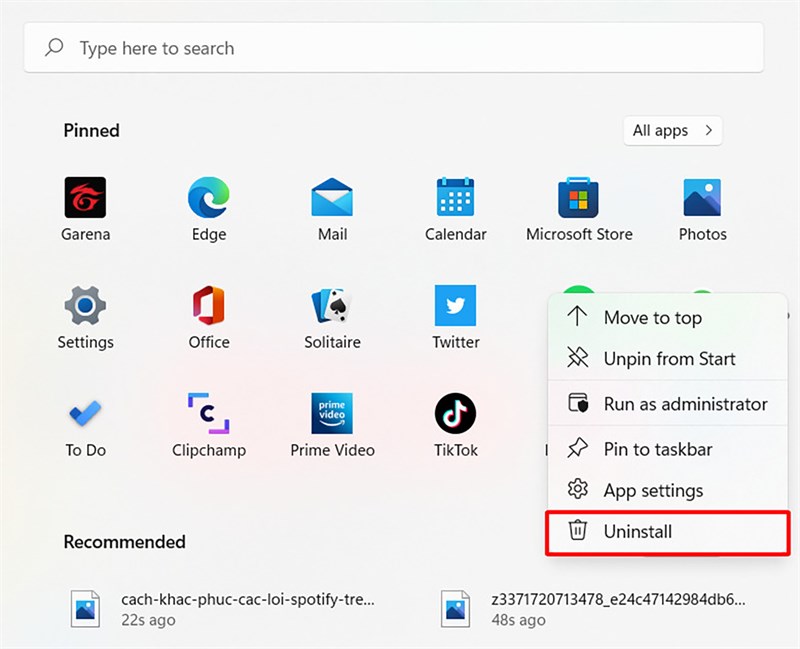
Bước 2: Vào lại cửa hàng Microsoft Store nhập từ khóa tìm kiếm Spotify và cài đặt lại nhé.
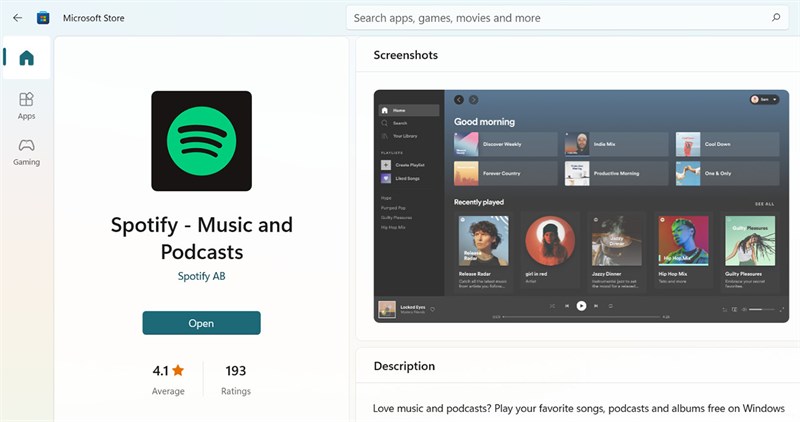
Như vậy, mình đã chia sẻ cách khắc phục các lỗi của Spotify trên Windows 11. Cảm ơn các bạn đã dành ít thời gian để xem bài viết của mình. Nếu thấy hay thì hãy cho mình một like, một chia sẻ và đừng quên để lại bình luận phía dưới nha.
Bạn đang tìm cho mình một chiếc Laptop có màn hình Retina để phục vụ nhu cầu công việc và học tập? Hãy đến với website của Thế Giới Di Động để tìm cho mình một chiếc Laptop với mức giá tốt nhất bằng cách bấm vào nút cam bên dưới nhé.
LAPTOP MÀN HÌNH RETINA TẠI TGDĐ
Xem thêm:
- 5 thủ thuật Windows 11 cực kỳ hữu ích khi sử dụng mà bạn nên xem ngay
- 3 cách sử dụng Recycle Bin trên Windows 11 để quản lý file rác siêu dễ
- 2 cách sửa lỗi màn hình đen Windows 11 cực hay, hiệu quả bạn nên biết
- Cách lấy lại mật khẩu Spotify trên điện thoại cực dễ mà bạn nên biết
- Cách nghe nhạc Spotify, Apple Music, YouTube Music trên Google Maps
- 6 tính năng cực hay khi nghe nhạc trên Spotify sẽ khiến bạn 'mê mệt'
























































































ĐĂNG NHẬP
Hãy đăng nhập để comment, theo dõi các hồ sơ cá nhân và sử dụng dịch vụ nâng cao khác trên trang Tin Công Nghệ của
Thế Giới Di Động
Tất cả thông tin người dùng được bảo mật theo quy định của pháp luật Việt Nam. Khi bạn đăng nhập, bạn đồng ý với Các điều khoản sử dụng và Thoả thuận về cung cấp và sử dụng Mạng Xã Hội.